DPI หมายถึงจำนวนจุดหรือพิกเซลที่แสดงในภาพ DPI ของภาพมาตรฐานจะอยู่ที่ประมาณ 300 จะเกิดอะไรขึ้นหากภาพถ่ายของคุณไม่ตรงตาม DPI มาตรฐานนี้ ขออภัย คุณจะประสบปัญหาเกี่ยวกับคุณภาพการพิมพ์ พิกเซล ฯลฯ คู่มือนี้จะนำเสนอวิธีการต่างๆ ในการเพิ่มจุดภาพถ่ายต่อนิ้ว ให้เราสำรวจวิธีการกัน เพิ่ม DPI ของภาพ อย่างรวดเร็ว!
ส่วนที่ 1. จะเกิดอะไรขึ้นเมื่อคุณเพิ่ม DPI ของภาพถ่าย
เมื่อคุณเพิ่มจุดต่อนิ้วของรูปภาพ คุณจะรวมจุดหรือพิกเซลเข้าด้วยกัน กระบวนการนี้จะทำให้ภาพถ่ายมีความชัดเจน คมชัด และมีรายละเอียดมากขึ้น ขอแนะนำหากคุณต้องการพิมพ์ภาพเหล่านี้หรือมองดูในระยะใกล้
ส่วนที่ 2 เพิ่ม DPI ภาพถ่ายบน Windows/Mac
คุณเป็นผู้ใช้ Windows หรือ Mac ที่กำลังมองหาวิธีเพิ่ม DPI ของรูปภาพหรือไม่? คุณโชคดีเพราะส่วนนี้จะมีแพลตฟอร์มที่สามารถช่วยเหลือคุณได้ โปรดเลื่อนดูเพื่อเรียนรู้เพิ่มเติม!
1. AVAide Image Upscaler
งานเพิ่ม DPI ในภาพเป็นสิ่งจำเป็นสำหรับวัตถุประสงค์ต่างๆ ซึ่งรวมถึงการพิมพ์ การนำเสนอด้วยภาพ และการผลิตผลงานคุณภาพสูง แพลตฟอร์มบนเว็บที่ดีที่สุดที่จะช่วยให้คุณเพิ่ม DPI ของรูปภาพนั้นไม่ใช่ใครอื่นนอกจาก AVAide Image Upscaler.
AVAide Image Upscaler สามารถยกระดับภาพถ่าย เพิ่มความละเอียด และแก้ไขภาพถ่ายที่เบลอได้ ซึ่งสามารถช่วยให้คุณได้ภาพที่คมชัด คมชัด และมีรายละเอียดมากขึ้นที่แนะนำสำหรับการพิมพ์ ไม่สำคัญว่าภาพถ่ายของคุณจะมีผู้คน ธรรมชาติ สัตว์ รถยนต์ หรือผลิตภัณฑ์หรือไม่ นอกจากนี้ยังมีตัวเลือกการขยายด้วยคลิกเดียวในตัว คุณสามารถขยายภาพขนาดเล็กของคุณเป็น 2×, 4×, 6× สูงสุด 8×
สิ่งที่น่าประทับใจคือมันใช้งานได้ฟรี คุณไม่จำเป็นต้องจ่ายอะไรเลยเพื่อให้ได้ผลลัพธ์ที่คุณต้องการ นอกจากนี้ยังไม่เพิ่มลายน้ำให้กับรูปภาพที่คุณแก้ไข ดังนั้น โปรดอ่านขั้นตอนด้านล่างเพื่อเรียนรู้วิธีเพิ่มจุดภาพถ่ายต่อนิ้วโดยใช้:
ขั้นตอนที่ 1ขั้นแรก เข้าไปที่เว็บไซต์อย่างเป็นทางการของ AVAide Image Upscaler เพื่อเข้าถึงได้โดยสมบูรณ์
ขั้นตอนที่ 2คุณจะเห็น เลือกรูปภาพ ปุ่มบนอินเทอร์เฟซ กรุณาคลิกมัน. แพลตฟอร์มจะเริ่มแสดงภาพถ่ายคุณภาพสูงเพื่อดูตัวอย่าง
ขั้นตอนที่ 3คุณจะเห็นขนาดพิกเซลดั้งเดิมและเอาต์พุตที่ส่วนล่างของจอแสดงผล ตามภาพด้านล่าง ขนาดพิกเซลดั้งเดิมคือ 320 × 234 ซึ่งกลายเป็น 640 × 468 จุดต่อนิ้วของภาพถ่ายเพิ่มขึ้น
ขั้นตอนที่ 4เลือก 4×, 6× และ 8× จาก กำลังขยาย ตัวเลือกในการเพิ่มพิกเซลมากขึ้น คุณจะเห็นว่ามิติพิกเซลเอาต์พุตจะเพิ่มขึ้นอีก
ขั้นตอนที่ 5ภาพถ่ายต้นฉบับของคุณจะกลายเป็นภาพถ่ายคุณภาพสูงที่เหมาะสำหรับการพิมพ์ กด บันทึก ปุ่มหากคุณพอใจกับผลลัพธ์
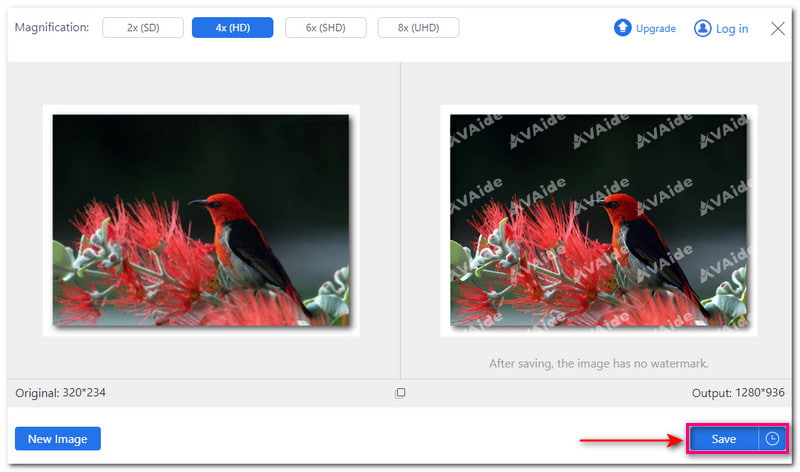
2. โฟโต้ชอป
ผู้ใช้จำนวนมาก โดยเฉพาะมืออาชีพ ชอบพิมพ์ภาพถ่ายโดยใช้ Photoshop โปรแกรมนี้ให้คุณเพิ่ม DPI ของรูปภาพโดยใช้คอมพิวเตอร์ของคุณ ไม่ว่าจะเป็นระบบปฏิบัติการ Mac หรือ Windows มีคุณสมบัติขนาดรูปภาพในตัว ช่วยให้คุณเห็นคุณสมบัติของไฟล์รูปภาพ คุณสามารถปรับแต่งความกว้าง ความสูง ความละเอียด ฯลฯ ได้ อย่างไรก็ตาม Photoshop ไม่ใช่เรื่องง่ายในการนำทาง ซึ่งไม่แนะนำสำหรับผู้ใช้ครั้งแรก
ขั้นตอนที่ 1เรียกใช้ Photoshop บนคอมพิวเตอร์ของคุณ
ขั้นตอนที่ 2มุ่งหน้าไปที่ ภาพ ตัวเลือกและเลือก ขนาดรูปภาพ- พรอมต์นี้จะแสดงกล่องโต้ตอบขนาดรูปภาพ
ขั้นตอนที่ 3ยกเลิกการเลือก ภาพตัวอย่าง ตัวเลือก. โปรดตรวจสอบให้แน่ใจว่าได้เลือก พิกเซล/นิ้ว จากเมนูแบบเลื่อนลง จากนั้นป้อน DPI ที่เหมาะสมลงใน ปณิธาน ตัวเลือก.
ขั้นตอนที่ 4เมื่อตกลงกันแล้วให้คลิกที่ ตกลง ปุ่มเพื่อใช้การเปลี่ยนแปลง
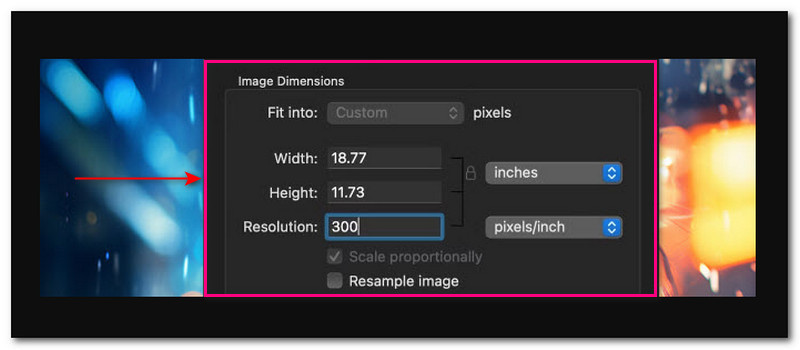
ส่วนที่ 3 เพิ่ม DPI ภาพถ่ายบน iPhone/Android
คุณสามารถเพิ่ม DPI ของภาพถ่ายโดยใช้อุปกรณ์มือถือของคุณได้หรือไม่? อย่างแน่นอน! ในส่วนนี้จะกล่าวถึงวิธีการต่างๆ เพื่อให้บรรลุเป้าหมายดังกล่าว โปรดเลื่อนดูต่อไปเพื่อเรียนรู้เพิ่มเติม!
1. พิคแลนด์
แอปพลิเคชันมือถือตัวเพิ่ม DPI ที่รู้จักกันดีซึ่งสามารถเพิ่มความละเอียดของภาพถ่ายของคุณได้คือ Picwand มีตัวขยายขนาดภาพในตัวที่ใช้เทคโนโลยีปัญญาประดิษฐ์ที่ล้ำสมัยในการทำงาน สามารถยกระดับ รับรู้ความเบลอ เพิ่มรายละเอียดพิกเซล ปรับปรุงความคมชัด เปลี่ยนสี เพิ่มความคมชัดของภาพ และปรับแต่งรายละเอียด ยิ่งไปกว่านั้น ยังมีระดับการขยายเพื่อเพิ่มพิกเซลอีกด้วย เหล่านี้คือ 2×, 4×, 6× และ 8× อย่างไรก็ตาม คุณสามารถเปิดใช้งาน 6× และ 8× ได้ก็ต่อเมื่อคุณอัพเกรดแผนของคุณ
ขั้นตอนที่ 1เรียกใช้แอปพลิเคชัน Picwand บนอุปกรณ์มือถือของคุณ
ขั้นตอนที่ 2เลือก AI เพิ่มสเกลภาพ จากตัวเลือกที่นำเสนอ ตัวเลือกนี้สามารถช่วยให้คุณขยายขนาดภาพของคุณให้เป็นเอาต์พุตที่มีความละเอียดสูงพิเศษได้
ขั้นตอนที่ 3อนุญาตให้แอปพลิเคชันเข้าถึงแกลเลอรีโทรศัพท์ของคุณ จากนั้น นำเข้ารูปภาพที่คุณต้องการเพิ่มจุดต่อนิ้ว
แอปพลิเคชันจะเริ่มประมวลผลภาพ มันจะยกระดับ เพิ่มรายละเอียดพิกเซล ทำให้ภาพคมชัดขึ้น ปรับแต่งรายละเอียด ฯลฯ
ขั้นตอนที่ 4Picwand เสนอตัวเลือกการขยาย เหล่านี้คือ 2×, 4×, 6× และ 8×- การขยายแต่ละระดับสามารถเพิ่มพิกเซลภาพถ่ายของคุณได้
ขั้นตอนที่ 5เมื่อพอใจแล้วให้คลิก บันทึก ปุ่มเพื่อบันทึกรูปภาพที่แก้ไขแล้วในแกลเลอรีโทรศัพท์ของคุณ
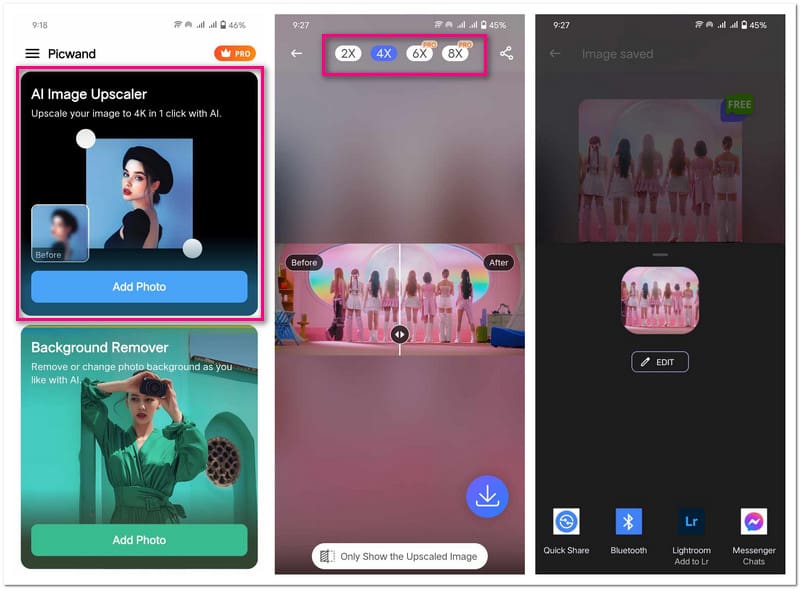
2. ตัวปรับขนาดรูปภาพและรูปภาพ
การเพิ่ม DPI หมายถึงการรวมพิกเซลเข้าด้วยกันมากขึ้น Photo & Picture Resizer อยู่ที่นี่เพื่อช่วยให้คุณบรรลุเป้าหมายดังกล่าว แอปพลิเคชั่นนี้นำเสนอมิติที่กำหนดไว้ล่วงหน้าที่หลากหลาย ซึ่งรวมถึงเปอร์เซ็นต์ ความกว้างและความสูง ขนาดไฟล์ ความละเอียด ฯลฯ คุณมีหลายตัวเลือกให้เลือกเพื่อเพิ่มจุดรูปภาพต่อนิ้ว อย่างไรก็ตาม คุณต้องดูโฆษณาวิดีโอสั้น ๆ เพื่อใช้การเปลี่ยนแปลงของคุณ
ขั้นตอนที่ 1เปิดแอปพลิเคชัน Photo & Picture Resizer บนอุปกรณ์มือถือของคุณ
ขั้นตอนที่ 2กด เลือกรูปถ่าย ตัวเลือก. มันจะเปิดแกลเลอรี่โทรศัพท์ของคุณ โปรดเลือกภาพที่คุณต้องการเพิ่ม DPI คุณจะเห็นพิกเซลต้นฉบับอยู่เหนือรูปภาพที่คุณนำเข้า ตามภาพด้านล่าง 1612 × 720 (197 kb)
ขั้นตอนที่ 3นำทางไปยัง ปรับขนาด ปุ่มตรงกลางด้านล่างของหน้าจอ ภายใต้ เปอร์เซ็นต์ (%)คุณสามารถเลือกจาก 10% จนถึง 90%. ภายใต้ กว้าง×สูงคุณสามารถเลือกจาก 800 × 357 ถึง 4096 × 1829. ภายใต้ ขนาดไฟล์คุณสามารถเลือกจาก 100 กิโลไบต์ จนถึง 2 เมกะไบต์- ตัวเลือกเหล่านี้จะกำหนดความละเอียดและขนาดของรูปภาพของคุณ โดยจะเพิ่ม DPI
ขั้นตอนที่ 4เมื่อเลือกแล้ว Photo & Picture Resizer จะบันทึกรูปภาพที่แก้ไขของคุณลงในไฟล์ในเครื่องของคุณโดยอัตโนมัติ
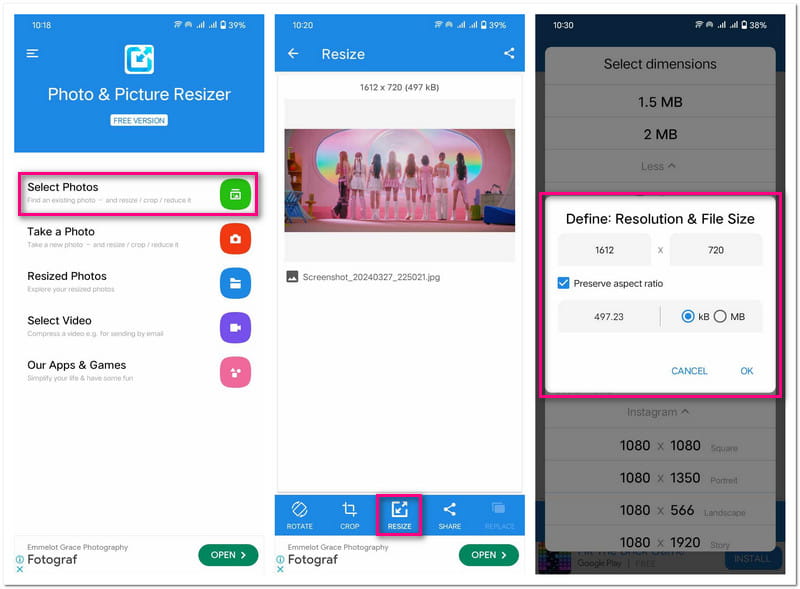
ส่วนที่ 4. คำถามที่พบบ่อยเกี่ยวกับการเพิ่ม DPI ของภาพถ่าย
จะเปลี่ยน DPI ใน Microsoft Paint ได้อย่างไร?
น่าเสียดายที่ Microsoft Paint ไม่มีฟีเจอร์ในตัวสำหรับเปลี่ยน DPI ของรูปภาพ แต่คุณสามารถตรวจสอบ DPI ได้โดยไปที่ File จากนั้นเลือก Properties
เป็นไปได้ไหมที่จะใช้ 1,000 DPI?
คำตอบอยู่ที่เครื่องพิมพ์ของคุณ เครื่องพิมพ์ส่วนใหญ่รองรับได้ถึง 1200 จุดต่อนิ้ว อย่างไรก็ตาม DPI ที่สูงกว่า 1,000 อาจทำให้เกิดปัญหากับผู้ใช้
การเพิ่ม DPI ทำให้ไฟล์รูปภาพของคุณใหญ่ขึ้นหรือไม่?
ใช่! การเพิ่ม DPI จะทำให้ไฟล์รูปภาพใหญ่ขึ้น เป็นเพราะคุณจะเพิ่มข้อมูลหรือจุดให้กับรูปภาพมากขึ้น
ฉันควรใช้ 72 หรือ 300 DPI?
รูปภาพ 300 DPI ถือเป็นรูปภาพการพิมพ์คุณภาพสูง ยิ่งจุดสูง คุณภาพก็จะยิ่งสูงขึ้น ในทางตรงกันข้าม ไม่แนะนำให้ใช้ 72 DPI สำหรับการพิมพ์ เนื่องจากจะปรากฏเป็นพิกเซลเท่านั้น
DPI ส่งผลต่อขนาดไฟล์หรือไม่
การเปลี่ยน DPI ของภาพถ่ายจะไม่ส่งผลต่อขนาดไฟล์ เนื่องจาก DPI เป็นตัววัดคุณภาพการพิมพ์
คุณสามารถเพิ่ม DPI ของภาพถ่ายได้หรือไม่- แน่นอน! คุณได้ค้นพบวิธีการที่เชื่อถือได้ข้างต้นแล้ว! วิธีการเหล่านี้สามารถช่วยคุณปรับปรุงรายละเอียดของภาพได้ ทำให้เหมาะสำหรับการพิมพ์ การนำเสนอ ฯลฯ ในบรรดาวิธีการเหล่านี้ AVAide Image Upscaler ถือเป็นตัวเลือกที่ดีที่สุด ใช้เทคโนโลยีปัญญาประดิษฐ์ขั้นสูงเพื่อปรับปรุงความคมชัดของภาพและเพิ่ม DPI ของภาพ แจ้งให้เราทราบความคิดของคุณในส่วนความคิดเห็น!

เทคโนโลยี AI ของเราจะปรับปรุงคุณภาพของภาพของคุณโดยอัตโนมัติ ลบจุดรบกวน และแก้ไขภาพที่พร่ามัวทางออนไลน์
ลองตอนนี้



